DCP-L2627DW(XL)
Vanlige spørsmål og feilsøking |
Det står "frakoblet" i Status Monitor (Windows)
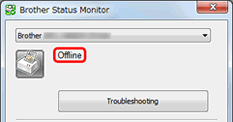
Sjekk om du kan skrive til skriveren fra datamaskinen din.
> Klikk her hvis du ikke kan skrive ut
> Klikk her hvis du kan skrive ut
Hvis du ikke kan skrive ut fra datamaskinen din ...
Hvis du ikke kan skrive ut, sjekker du den løsningen som er aktuell for deg.
- Hvis du bruker Brother-maskinen via USB-tilkobling, klikker du her for å se informasjon for å løse problemet med å ikke kunne skrive ut via USB.
-
Hvis du bruker Brother-maskinen via nettverkstilkobling.
(For kablede nettverk
) > Klikk her for å se hvordan du løser ut kan ikke skrive ut ved hjelp av min Brother-maskin på et kablet nettverk (Windows/macOS).
(For trådløse nettverk
) > Klikk her for å se hvordan du løser ikke kan skrive ut ved hjelp av min Brother-maskin på et trådløst nettverk (Windows).
Hvis du kan skrive ut fra datamaskinen din ...
TRINN A: Kontroller at statusmonitoren viser eller overvåker riktig Brother-maskin.
Statusmonitoren kan ikke vise riktig informasjon hvis riktig driver ikke er konfigurert til å overvåke eller enheten for å vise innstillingen for statusmonitoren. Finn frem til riktig skriverdriver og kontroller Status Monitors enhetsinnstillinger ved å følge fremgangsmåten nedenfor.
Trinn i: Finn riktig skriverdriver.
Hvis du har koblet Brother-maskinen til en ny USB-port på datamaskinen, eller du har installert skriverdriveren flere ganger, kan det bli opprettet flere ikoner med samme skrivernavn. I så fall kan det være at enkelte skrivere virker, men ikke andre. For å skrive ut dokumenter må du velge den skriverdriveren som virker.
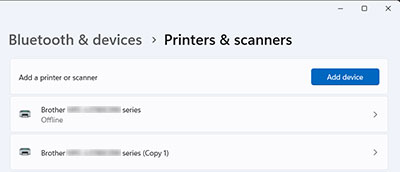
- Slå på Brother-maskinen. Hvis noen andre maskiner er tilkoblet, må du bare slå på Brother-maskinen du vil bruke.
- Velg din Brother-maskin.
-
Kontroller at Brother-maskinens status.
Hvis statusen er inaktiv, betyr det at skriverdriveren fungerer som den skal. Velg denne skriverdriveren ved utskrift.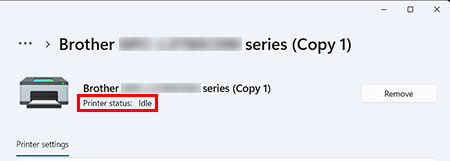
- Hvis du har sjekket skriverdriverne som fungerer, går du til trinn II.
(Windows 7, Windows 8 og Windows 10)
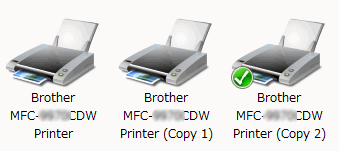
Hold markøren på skriverikonet, så vil skriverens status dukke opp.
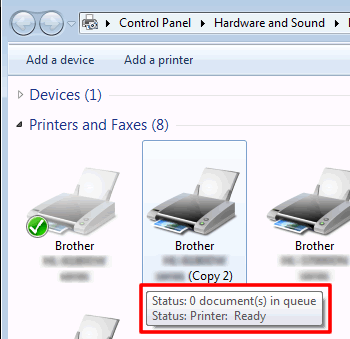
Hvis statusen er frakoblet, fungerer ikke skriverdriveren. Velg skriverdriveren som ikke er frakoblet.
Hvis du alltid ønsker å skrive ut fra denne skriveren, høyreklikker du på maskinikonet og velger Angi som standardskriver (Set as default printer). Da vil du se at det er krysset av for denne maskinen. Neste gang du skal skrive ut noe, vil denne skriveren bli valgt automatisk.
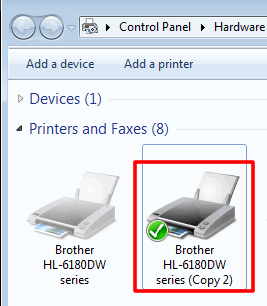
Trinn II: Kontroller innstillingen enhet til overvåking.
-
Høyreklikk på statusskjermen i oppgaveskuffen, og velg deretter Innstillinger for statusovervåking => enhet for overvåking.

-
Det vil nå vises en liste over driverne til de installerte Brother-maskinene. Hvis du har flere Brother-maskiner eller installert driveren flere ganger, vil de flere driverne bli oppført.
Kontroller driverne du bruker, og fjern merket for driverne funnet ikke blir brukt i Trinn A-i.
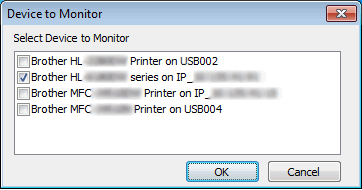
- Klikk på OK. Du vil umiddelbart få beskjed om eventuelle feil, for eksempel "tom for papir", "papirstans" eller "tom for blekk".
Hvis du bare har sjekket én driver i trinn 2, går du til trinn B.
Hvis du merket av for flere drivere i Trinn 2 for å overvåke flere enn én Brother-maskin, kan du velge hvilken maskin det skal vises status til andre tider enn når det oppstår feil. Gå til trinn III.
Trinn III: Kontroller innstillingen enhet som skal vises.
-
Høyreklikk på statusskjermen i oppgaveskuffen, og velg deretter Innstillinger for statusovervåking => enhet som skal vises.
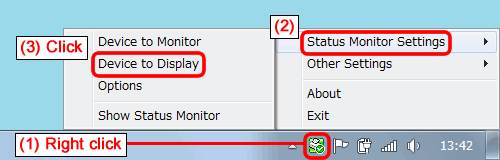
-
Velg driveren til den maskinen det skal vises status for (f.eks. "Klar", "Frakoblet") til andre tider enn når det oppstår feil.
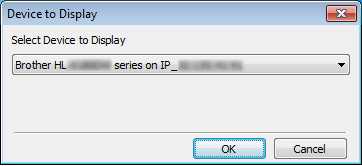
- Klikk på OK. Kontroller at maskinen som er valgt i trinn 2, er slått på, og gå deretter til trinn B.
TRINN B: Kontroller statusen som vises på statusmonitoren.
Sjekk statusmeldingen som vises i Status Monitor.
Hvis frakoblet fremdeles vises, starter du statusmonitoren på nytt ved å følge trinnene nedenfor og kontrollerer statusen på nytt.
-
Hvis du bruker Brother-maskinen via nettverkstilkobling, går du til trinn C.
- Hvis du bruker Brother-maskinen via USB-tilkobling, går du til trinnD .
TRINN C: Kontroller sikkerhetsprogramvaren (bare nettverksbrukere)
Hvis du bruker Brother-maskinen via en nettverksforbindelse, kan det være at sikkerhetsprogrammet får Status Monitor til å vise uriktig status for Brother-maskinen.
Kontroller at sikkerhetsprogramvaren IKKE avviser tilgangen til statusmonitoren. Nedenfor finner du navn som sikkerhetsprogrammet bruker for å henvise til Status Monitor.
- BrMfimon.exe
- Brother Status Monitor (Network)
- Brother Status Monitor Application
- BrStMonW.exe
Hvis du vil vite hvordan man konfigurerer sikkerhetsprogrammet, kan du se i programmets bruksanvisning eller kontakte produsenten.
Hvis frakoblet fremdeles vises, går du til trinnD .
TRINN D: Installer status Monitor på nytt
Problemet kan ligge i programmet Status Monitor.
Last ned den fullstendige driver- og programvarepakken, som inneholder statusskjermen, fra Nedlastinger -delen og installer den på nytt.
Beslektede modeller
DCP-J1050DW, DCP-J1200W(E), DCP-L2620DW, DCP-L2627DW(XL), DCP-L2660DW, DCP-L5510DW, HL-L2400D, HL-L2400DW, HL-L2445DW, HL-L2447DW, HL-L2865DW, HL-L5210DN, HL-L5210DW, HL-L5215DN, HL-L6210DW, HL-L6410DN, HL-L6415DN, MFC-J4340DW(E), MFC-J4540DW(XL), MFC-L2800DW, MFC-L2827DW(XL), MFC-L2860DW, MFC-L2960DW, MFC-L2980DW, MFC-L5710DN, MFC-L5710DW, MFC-L5715DN, MFC-L6710DW, MFC-L6910DN, MFC-L6915DN
